如何实现有线打印机的共享(连接第二台电脑的方法及步骤)
- 家电技巧
- 2024-09-26
- 45
在家庭或办公环境中,有时需要多台电脑共享一台有线打印机,以便更加便捷地打印文件。本文将介绍如何连接第二台电脑来实现有线打印机的共享。
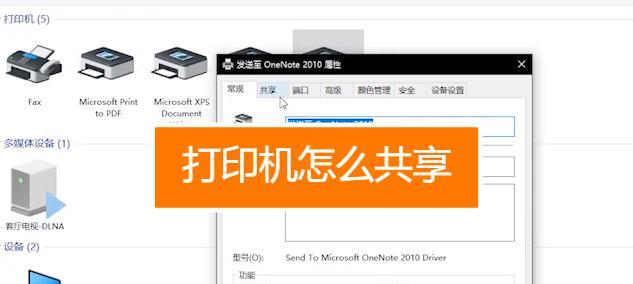
一、确保网络连接正常
1.检查网络连接
检查第二台电脑的网络连接是否正常,确保能够正常访问互联网。
2.确认有线连接
检查第二台电脑与有线打印机之间的连接是否正常,确保有线打印机与电脑通过适当的有线连接方式相连。
二、安装打印机驱动程序
3.下载驱动程序
在第二台电脑上下载并安装与有线打印机型号相对应的驱动程序,可以从打印机厂商的官方网站或光盘中获取。
4.安装驱动程序
运行下载好的驱动程序安装文件,并按照提示完成安装过程。
三、设置共享权限
5.打开“控制面板”
在第二台电脑上打开“控制面板”,可以通过点击“开始菜单”并选择“控制面板”来进行操作。
6.进入“设备和打印机”
在“控制面板”中,选择“设备和打印机”选项,进入打印机管理界面。
7.右键点击打印机图标
找到需要共享的有线打印机图标,在其上右键点击,弹出菜单。
8.选择“共享”
在右键点击的菜单中,选择“共享”选项,打开打印机共享设置界面。
9.设置共享权限
在打印机共享设置界面中,选择“共享此打印机”选项,并设置共享权限。
四、连接第二台电脑
10.打开“控制面板”
在第二台电脑上同样打开“控制面板”。
11.进入“设备和打印机”
在“控制面板”中,选择“设备和打印机”选项。
12.添加打印机
在设备和打印机界面中,点击“添加打印机”按钮,开始添加共享的有线打印机。
13.扫描网络中的打印机
选择“添加网络、蓝牙或无线打印机”选项,扫描网络中的共享打印机。
14.选择共享的打印机
在扫描到的共享打印机列表中,选择需要添加的共享打印机。
15.完成打印机连接
按照提示完成打印机连接过程,第二台电脑即可与有线打印机成功连接。
通过以上步骤,我们可以轻松实现有线打印机的共享,使多台电脑能够共享一台有线打印机,提高工作效率和便捷性。同时,在设置共享权限时,需要注意保护好打印机的安全,确保只有经过授权的电脑能够使用共享打印机。希望本文对您有所帮助!
如何将有线打印机共享连接第二台电脑
随着科技的不断发展,现在很多家庭和办公室都拥有多台电脑,而有线打印机却只能与一台电脑连接。然而,通过共享打印机功能,我们可以实现多台电脑同时使用一个有线打印机。本文将详细介绍如何连接第二台电脑来共享打印机的步骤和注意事项。
一:确认打印机是否支持共享功能
在开始设置之前,我们需要确认打印机本身是否支持共享功能。通常,大多数有线打印机都支持共享,但一些较旧的型号可能不支持。如果您不确定是否支持,请参考打印机的用户手册或者在官方网站上查找相关信息。
二:连接打印机到第一台电脑
我们需要将打印机通过USB线缆连接到第一台电脑。确保连接稳固,并且打印机正确安装了驱动程序。如果您还没有安装驱动程序,请按照打印机的说明书进行操作,或者在官方网站上下载并安装最新的驱动程序。
三:设置共享打印机
在第一台电脑上,点击开始菜单,并选择“控制面板”。在控制面板中,找到“设备和打印机”选项,并双击打开。在打印机列表中,找到您的有线打印机,并右键点击选择“共享”。在弹出的对话框中,勾选“共享此打印机”选项,并为打印机命名。点击“应用”和“确定”保存设置。
四:连接第二台电脑到局域网
现在我们需要确保第二台电脑与第一台电脑连接在同一个局域网下。这可以通过无线网络或有线网络来实现。请确保两台电脑能够相互通信,并且能够访问共享文件和打印机的权限。
五:搜索并添加共享打印机
在第二台电脑上,点击开始菜单,并选择“设备和打印机”。在新打开的窗口中,点击“添加打印机”。系统将开始搜索局域网中的共享设备,等待搜索完成后,在列表中找到已共享的打印机。双击选择该打印机,并按照提示完成安装过程。
六:测试打印功能
完成安装后,我们可以进行测试以确保共享打印机功能正常工作。在第二台电脑上,打开任意一个文档或图片,并选择打印。选择共享打印机,并点击“打印”按钮。如果打印机开始工作并正常输出文件,则表示共享设置成功。
七:共享打印机的高级设置
如果您想更改共享打印机的名称、权限或其他高级设置,可以返回第一台电脑上的“设备和打印机”选项。找到已共享的打印机,右键点击选择“打印机属性”。在属性窗口中,您可以进行各种设置和更改,确保满足您的需求。
八:共享打印机的限制和注意事项
需要注意的是,共享打印机需要保持第一台电脑始终处于开启状态,并且连接到局域网中。如果第一台电脑关闭或者断开网络连接,其他电脑将无法使用共享打印机。打印机的驱动程序也需要在每台电脑上正确安装。
九:解决常见问题
如果您遇到共享打印机无法正常工作的问题,可以尝试以下解决方案:1.检查网络连接是否正常;2.确保每台电脑都正确安装了打印机的驱动程序;3.重新设置共享打印机的权限;4.尝试重新启动相关设备。
十:共享打印机的优点和应用场景
共享打印机不仅方便多台电脑同时使用一个设备,还节省了购买多台打印机的成本和空间。这在家庭和小型办公室中非常实用,尤其是在有限预算的情况下。
十一:共享打印机与网络打印机的区别
需要注意的是,共享打印机只能在连接同一局域网的电脑中使用,而网络打印机可以通过互联网连接到任何地方。如果您需要远程打印或多地点共享打印机,网络打印机可能更适合您的需求。
十二:未来发展趋势和新技术
随着无线技术的发展,越来越多的打印机支持无线共享功能,无需通过有线连接即可实现多台电脑的共享。未来,我们可以预见到更加智能化和便捷的打印机共享方式的出现。
十三:如何保护共享打印机的安全性
由于共享打印机连接在同一局域网下,安全性也是一个重要问题。我们应该确保网络的安全性,使用强密码保护共享文件和打印机的访问权限,并定期更新防火墙和杀毒软件以防止恶意入侵。
十四:扩展共享打印机的功能
除了基本的打印功能,我们还可以通过设置扩展功能来充分利用共享打印机。可以设置打印队列、双面打印、打印优先级等,以满足不同用户的需求。
十五:
通过上述步骤,我们可以轻松地将有线打印机共享连接到第二台电脑上,实现多台电脑的共享打印功能。共享打印机不仅提高了工作效率,还节省了资源和成本。希望本文对您有所帮助,并能为您的打印工作带来便利和便捷。
版权声明:本文内容由互联网用户自发贡献,该文观点仅代表作者本人。本站仅提供信息存储空间服务,不拥有所有权,不承担相关法律责任。如发现本站有涉嫌抄袭侵权/违法违规的内容, 请发送邮件至 3561739510@qq.com 举报,一经查实,本站将立刻删除。